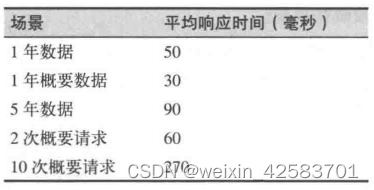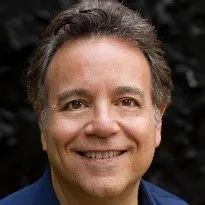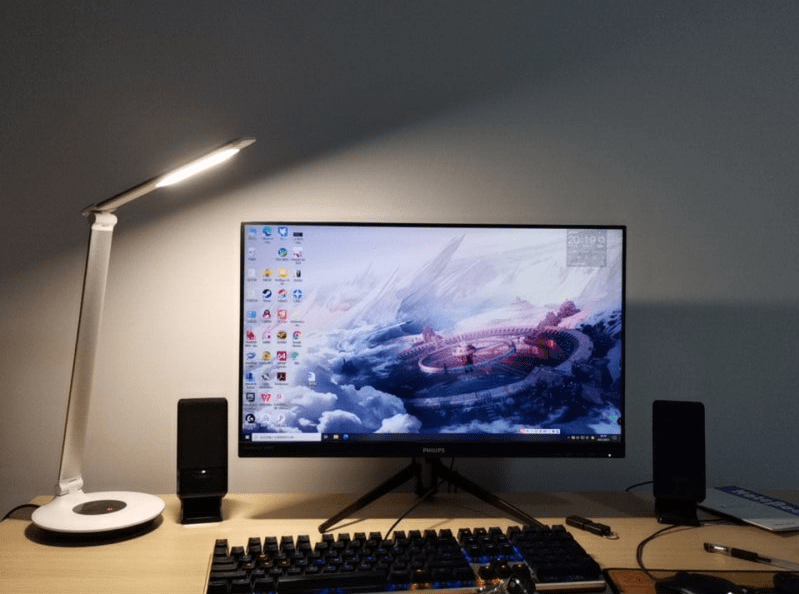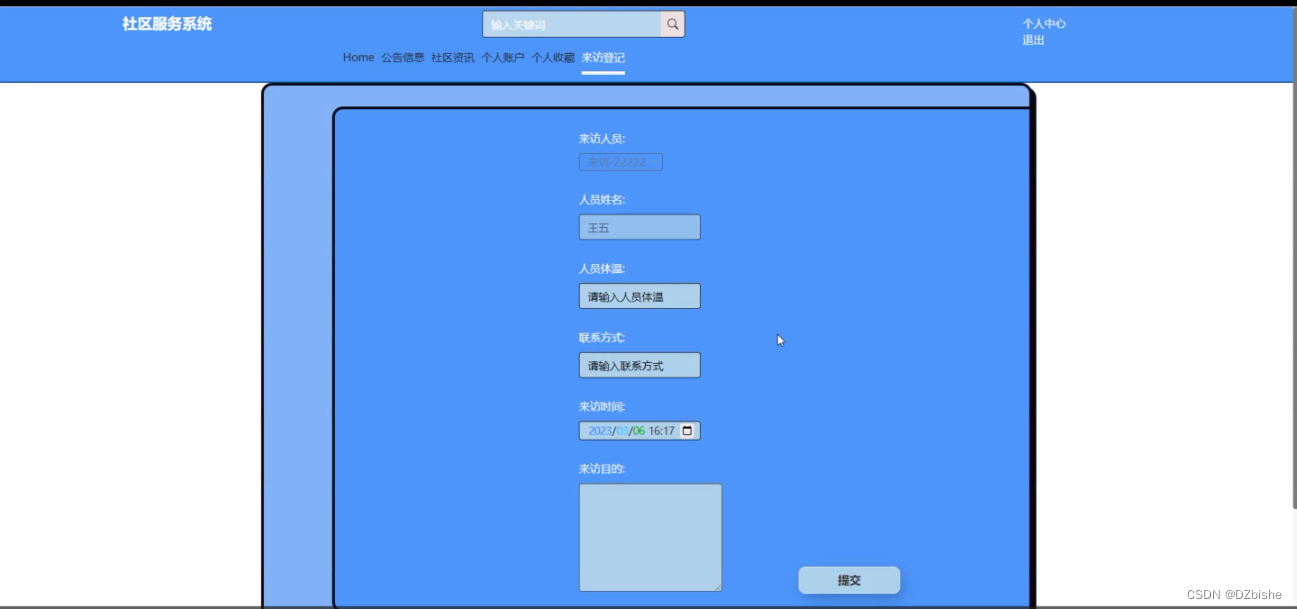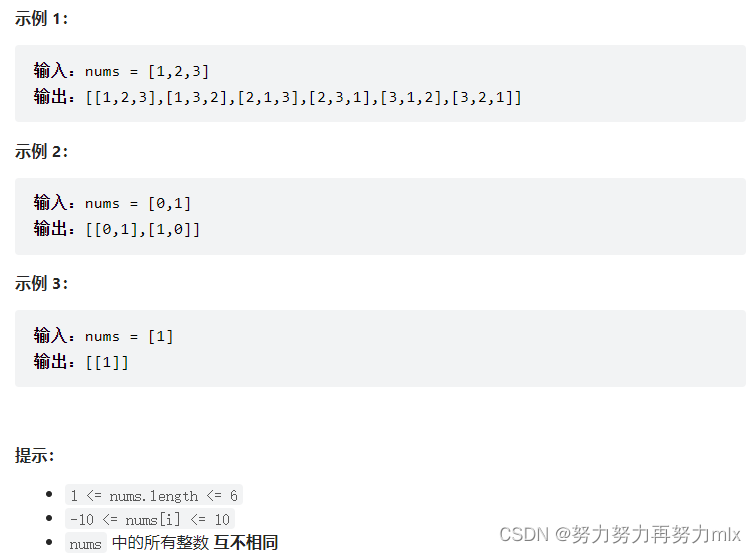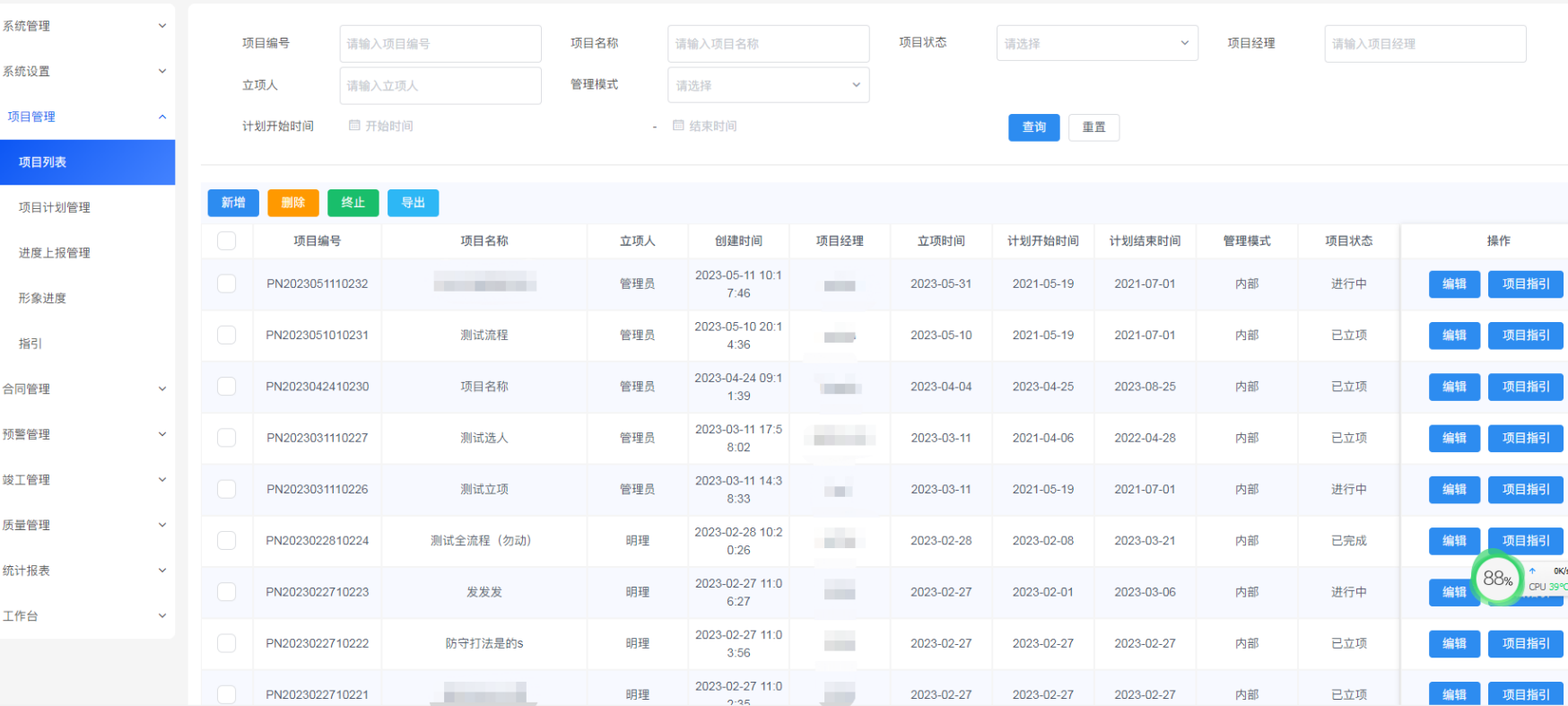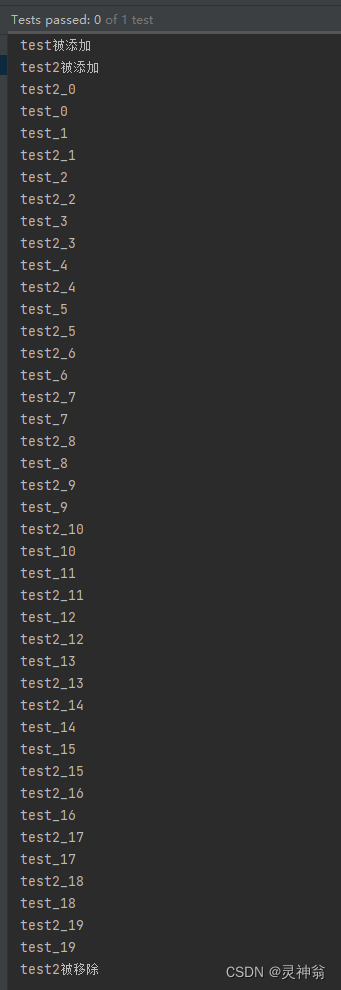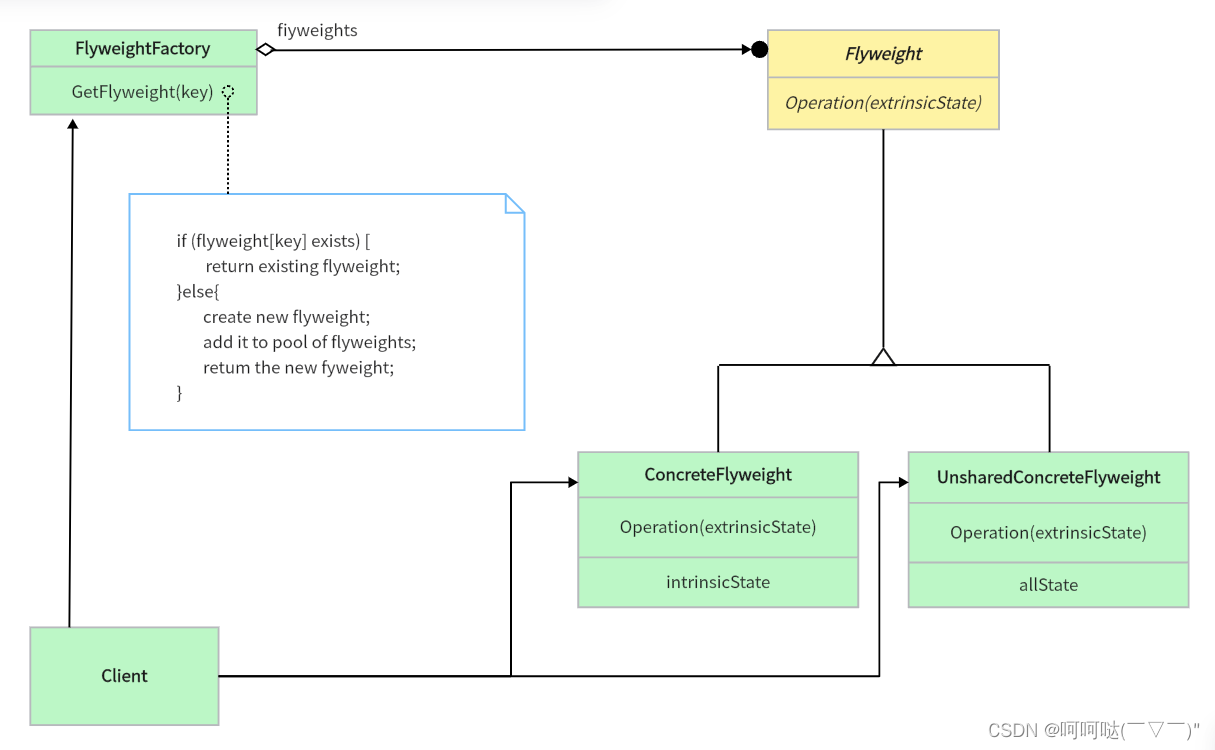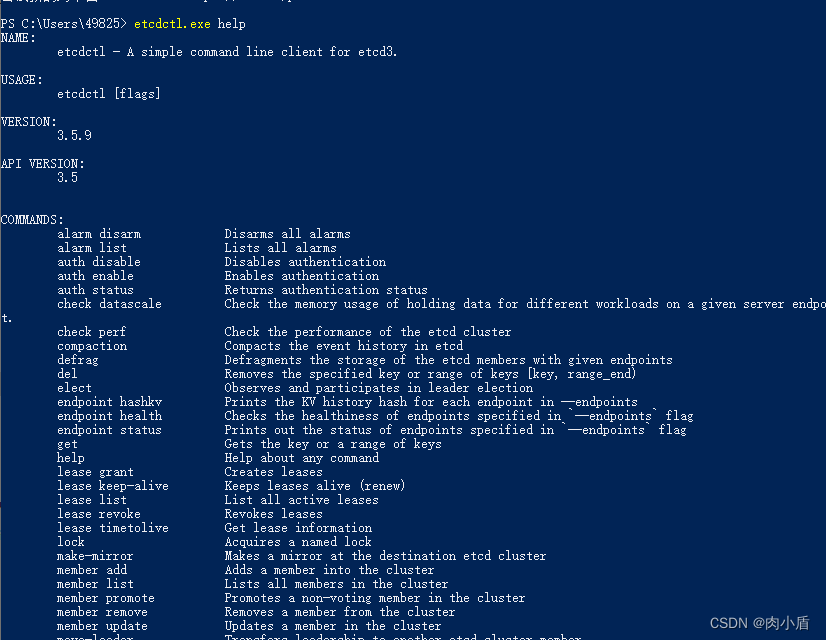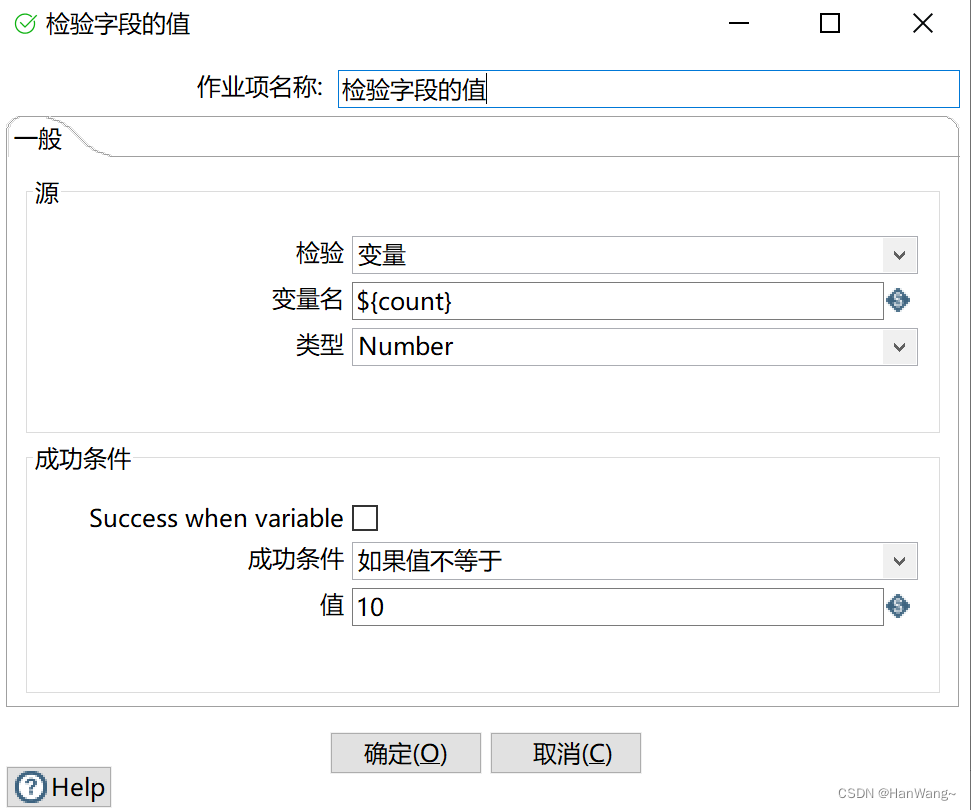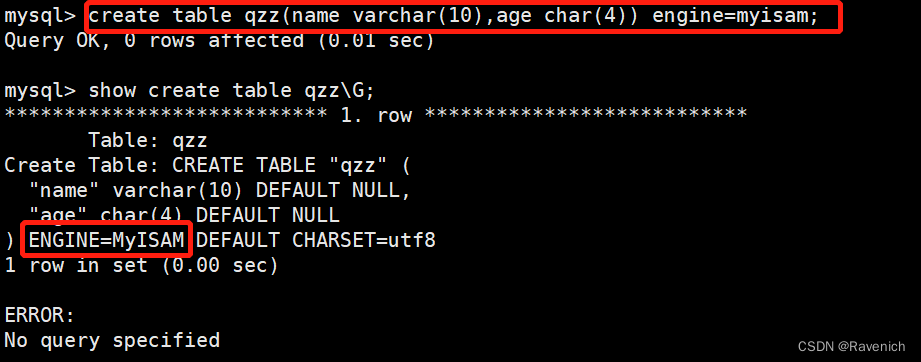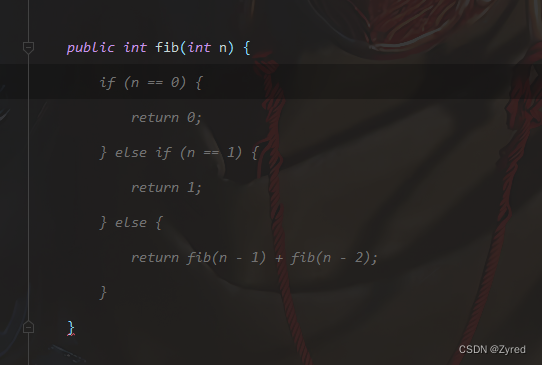-
检查虚拟机设置的网络连接是否为NAT模式

-
点击左上角“编辑” -> “虚拟网络编辑器” 在虚拟网络编辑器中查看IP地址
,点击NAT模式后,点击“NAT设置
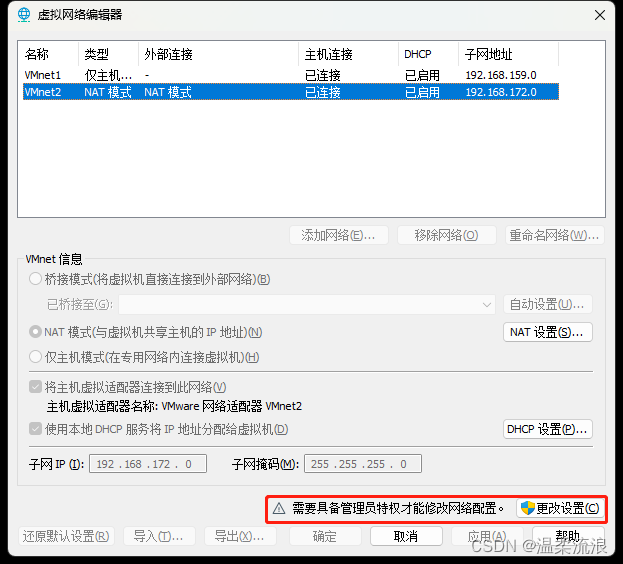
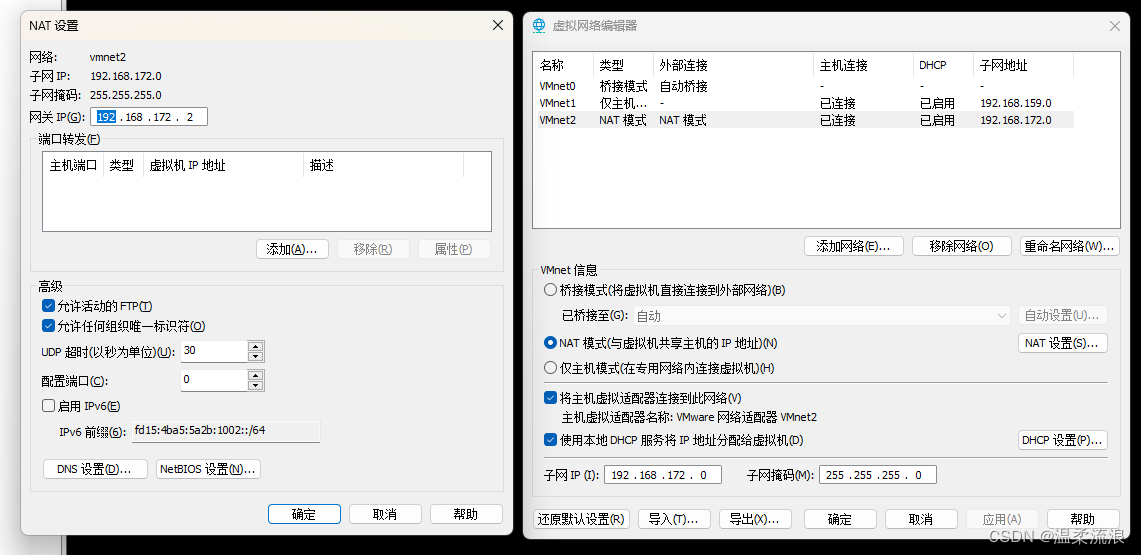
记住自己的网关,下面在服务器中配置需要 -
进入服务器的
/etc/sysconfig/network-scripts/编辑ifcfg-ens33
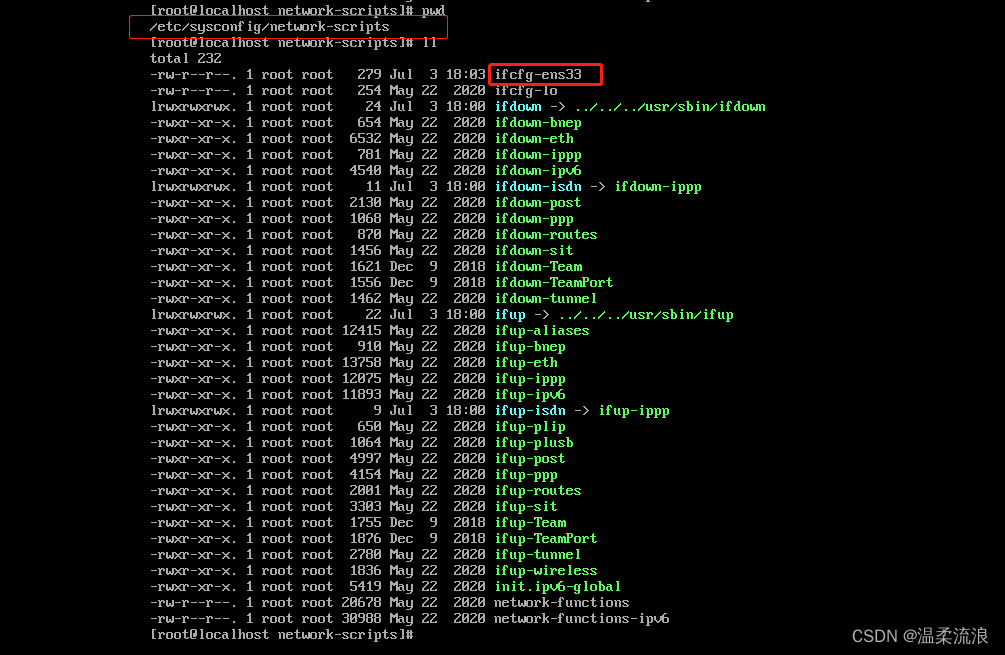
原始状态为
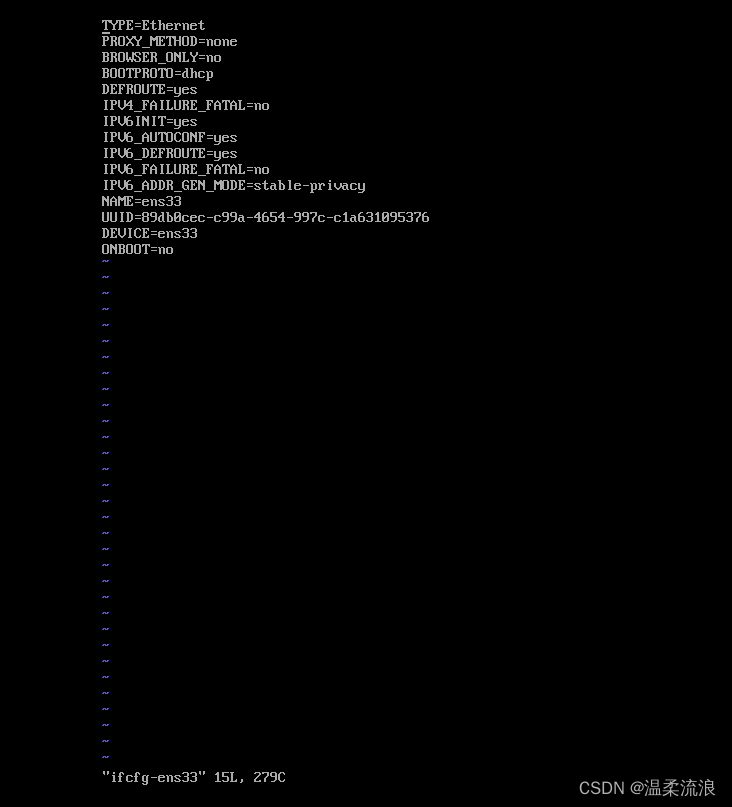
修改为
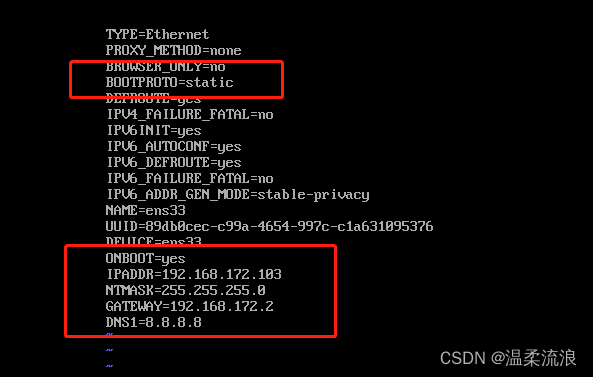
其中BOOTPROTO为静态static,GATEWAY为上面的网关IP,IPADDR为自己想要的虚拟机网络IP,注意要在同一网段下,即仅可以修改最后一位IP,参考如下
TYPE=Ethernet
PROXY_METHOD=none
BROWSER_ONLY=no
BOOTPROTO=static
DEFROUTE=yes
IPV4_FAILURE_FATAL=no
IPV6INIT=yes
IPV6_AUTOCONF=yes
IPV6_DEFROUTE=yes
IPV6_FAILURE_FATAL=no
IPV6_ADDR_GEN_MODE=stable-privacy
NAME=ens33
UUID=89db0cec-c99a-4654-997c-c1a631095376
DEVICE=ens33
ONBOOT=yes
IPADDR=192.168.172.103
NTMASK=255.255.255.0
GATEWAY=192.168.172.2
DNS1=8.8.8.8
- 回到 虚拟网络编辑器,移除此网络,再添加与之前相同的新网络
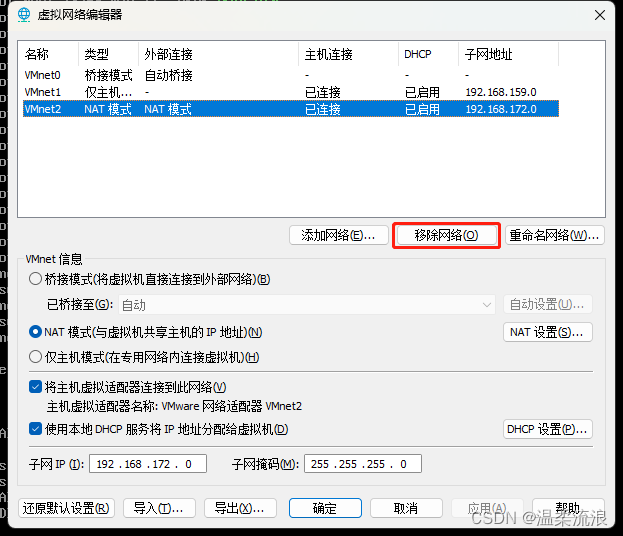
将子网IP 修改为原来的网络IP
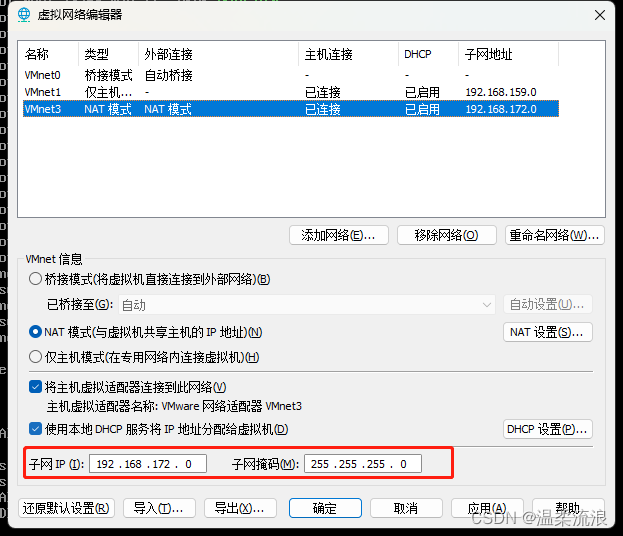
点击NAT设置,将子网IP设置回原来的IP,与服务器上GATEWAY保持一致
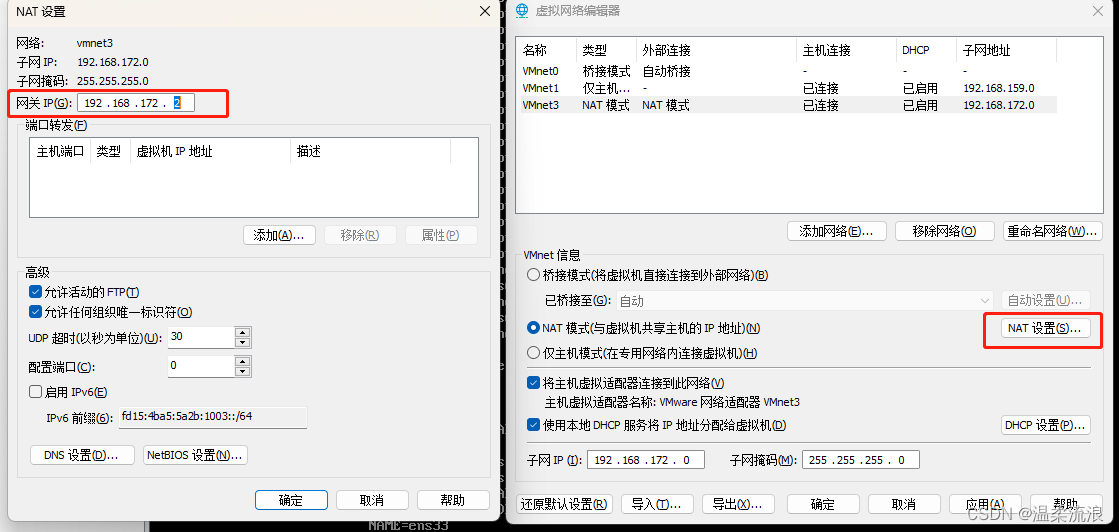
- 操作完成后点击应用,然后维护此虚拟机设置,选择自己刚才添加的网络
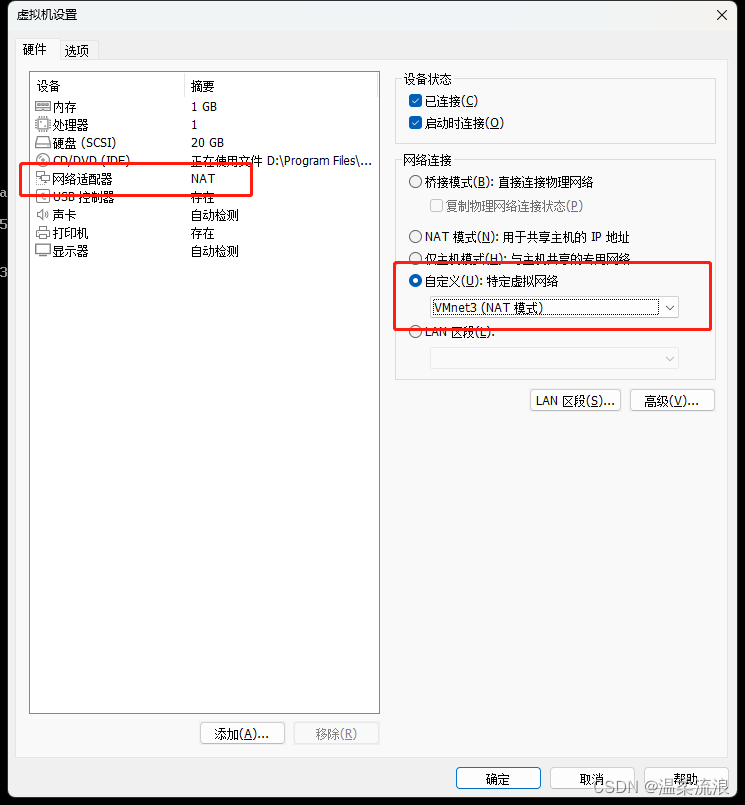
- 回到虚拟机,使用
ip addr查看本机IP地址,使用service network restart重启网络服务,使刚才修改的生效
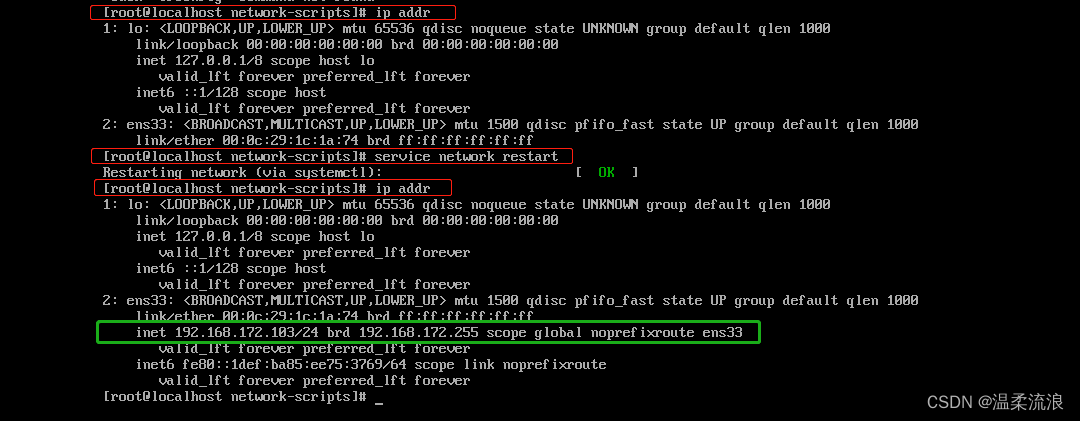
7. 回到物理主机使用 cmd 尝试 ping 通 刚才的虚拟机网络
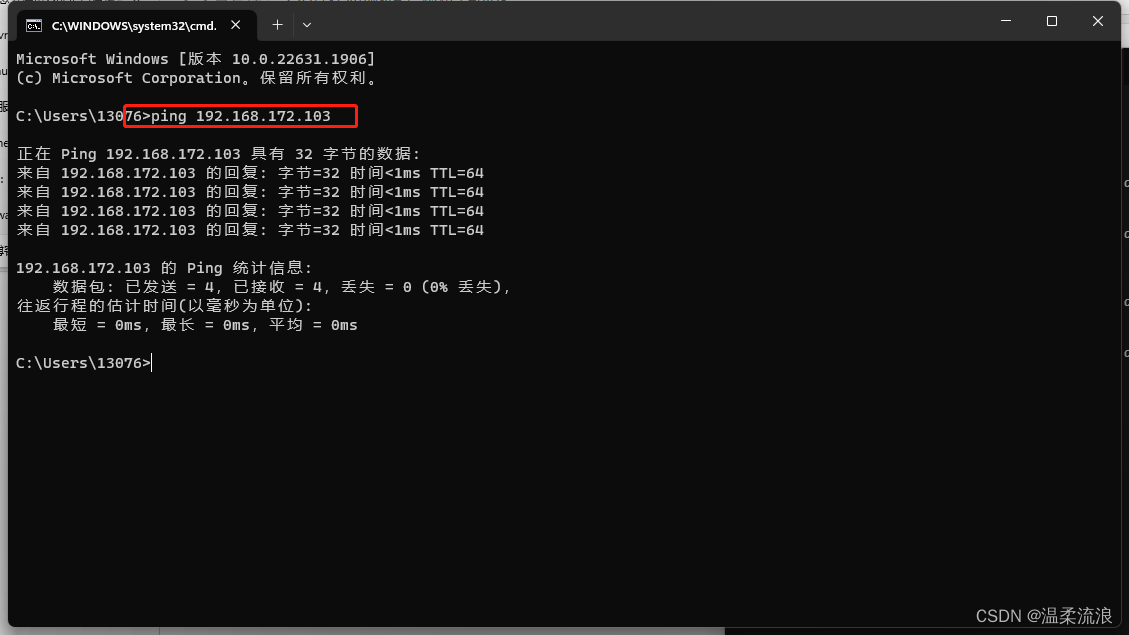
8. 此时使用SSH 连接就没问题了